 “Kui me alustasime, oli meis midagi sarnast Komodo draakoniga. Komodo draakon on maailma suurim, võimsaim ja kohanemisvõimelisim sisalikuline. Kas see meenutab midagi? Jah, internetti. Siis muutsime Komodo esitähe C-ks, et näidata meie suurimat pühendumust (commitment) interneti turvamisele, olgu selleks nii kaubandus (commerce), sidelahendused (communications) või isegi .com domeenid. Meie eesmärk on hävitada petturid, häkkerid ja kõik teised, kes külvavad usaldamatust internetis. Me pakume kindlust internetis surfamisel.”
“Kui me alustasime, oli meis midagi sarnast Komodo draakoniga. Komodo draakon on maailma suurim, võimsaim ja kohanemisvõimelisim sisalikuline. Kas see meenutab midagi? Jah, internetti. Siis muutsime Komodo esitähe C-ks, et näidata meie suurimat pühendumust (commitment) interneti turvamisele, olgu selleks nii kaubandus (commerce), sidelahendused (communications) või isegi .com domeenid. Meie eesmärk on hävitada petturid, häkkerid ja kõik teised, kes külvavad usaldamatust internetis. Me pakume kindlust internetis surfamisel.”
Nende sõnadega tutvustab Comodo Group president Melih Abdulhayoglu 1998 aastal loodud rahvusvahelist ettevõtet, mis pakub laiaulatuslikke turvalahendusi arvutitele. Comodo ei ole ainult omakasu peal väljas – praktiliselt iga tasulise versiooni kõrval pakutakse ka kõigile tasuta versiooni. Meeldiv on see, et on suudetud jääda kindla valdkonna juurde, pakutakse vaid turvalahendusi ja turvalisusele kaasaaitavaid lahendusi ehk siis kõike seda , mis on vajalikud arvuti esmaseks hooldamiseks.
Comodo Internet Security
Comodo Internet Security on internetituru praktiliselt ainus komplekskaitse (all-in- one), mida pakutakse tasuta kasutamiseks kõigile. Programmi on ühendatud viirusetõrje, tulemüür, nuhkvaratõrje BoClean ja süsteemikaitse. Võrreldes tasulise versiooniga vahet neil peaaegu polegi, puudub vaid andmete krüpteerimisvõimalus traadita internetiühenduse korral (WiFi) ja 24/7 tasuta arvutiabi. Programmi saab arvutisse paigaldada eestikeelsena, mis on suureks abiks võõrkeelt vähem oskajatele. Programmil pole mingeid piiranguid – tasuta kasutamisaeg on määramata, saadaval on automaatsed uuendused ja reaalajakaitse, mis leiab, blokeerib ja teeb kahjutuks kõikvõimalikku õelvara: viiruseid, troojaid, veebilehitseja kaaperdajaid, klahvinuhke, rootkite, petisprogramme (rogue), reklaam-ja nuhkvara jne.
Paigaldamine
Kodulehelt tuleb valida käivitusfail Windows XP/Vista 32-või 64-bitisele versioonile, vajutada Click to Download ning tirida arvutisse. Kui kasutaja ei tea, kumb versioon tal arvutis on, siis määratleda saab ta seda selle õpetuse abil.


3. Kasutaja peab endale selgeks tegema, kas ta soovib nii viirusetõrjet kui tulemüüri korraga või ainult ühte neist. Näiteks, kuna mul on arvutis juba olemas viirusetõrje, millega olen harjunud ja mida pean hetkel paremaks kui Comodo Antiviirus, siis jätsin linnukese vaid lahtrisse Paigalda Comodo tulemüür. Kui paigaldatakse mõlemad turvalahendused, siis mittesobivuse korrral saab neist hiljem ükskõik kumba maha installeerida, klikates uuesti paigaldusfailil ja järgida juhiseid.
NB! Kui soovitakse hetkel arvutisolevat tulemüüri või viirusetõrjet Comodo vastu välja vahetada, siis tuleks need eelnevalt eemaldada, kuna samaväärsed programmid võivad põhjustada konflikte.
4. Threatcast kommuuniga ei pea liituma, kui ei soovita. Algajatele on see siiski kasulik, kuna see võimaldab saada reaalajas statistikat hüpikakende kohta, kui paljud teised kasutajad on vastavat rakendust varem kas lubanud või blokeerinud.

5. Isiklikult mulle Comodo SafeSurf ei meeldinud, ka mitte veebilehitsejale lisatav tööriistariba Ask.com otsinguga, seega kes soovib, võib jätta järgnevalt kõik kolm linnukest märkimata. Kui aga proovimise mõttes need siiski paigaldatakse, siis hiljem saab neid kergesti eemaldada. Paigaldamise lõppedes tiritakse automaatselt programmi uuendused ja viirusetõrje puhul soovitatakse arvuti koheselt pahavara leidmiseks üle skänneerida. See on tervitatav pakkumine.

Lühidalt tõrjeprogrammi iseloomustuseks
Comodo viirusetõrjet ei saa hetkel pidada parimate sekka kuuluvaks, ent põhikaitse pahavara eest kindlustab ta siiski. Põhjused, miks teda keskmike hulka liigitatakse, on uustulnuka roll tõrjeturul ja asjaolu, et ei ostetud viirusetõrjemootorit sisse, vaid loodi täiesti uus oma tehnoloogia. Kõik uus aga vajab sissetöötamist ja täiendamist. Ehkki testidetulemused pahavara avastamisel ei ole hetkel veel päris head, ollakse ühisel arvamusel, et iga tõrjemooduli täiendus ja parendus viib Comodo komplekslahenduse peagi esimeste sekka.
Pahavara avastamisprotsent on väiksem makroviiruste osas, tunduvalt parem trooja-viiruste , usside ja klahvinuhkide leidmisel. Pahavara sissetungi tõkestamise süsteem ehk HIPS (lähemalt juttu siin on üheaegselt saanud nii kiidu-kui laidusõnu – ehkki sel on suurim avastamisprotsent võrreldes teiste programmide käitumist analüüsivate moodulitega, siis samas on ka eksimisprotsent (false positives) suurim. Seetõttu sobiks see programm pigem arvutiprotsesse rohkem tundvatele kasutajatele kui päris algajatele.
Arvuti esmaseks kontrolliks pahavara leidmiseks tuleb vajutada Käivita viiruse kontrollija; valida objekt, mida kontrollida (kas kogu arvuti sisu või ainult kriitilised kohad) ning vajutada lingile Kontrolli.

Comodo tulemüüri võib pidada jätkuvalt maailma parimaks kaitseks nii siseste-kui väliste ohtude eest. Siseste ohtude all pean silmas olukordi, kui näiteks peidusolev troojalane püüab arvutist salaja välja saata kasutaja isiklikke andmeid, kasvõi pangaparoole. Välise kaitsena blokeeritakse häkkerite ja pahavaraliste programmijuppide sissepääs arvutisse. Parima tulemüüri tiitliga on pärjanud teda nii Washington Post, PC Magazine, Lifehacker kui ka arvukas kasutajaskond.
 Kaitsemoodul Defense + võimaldab kaitsta arvutisüsteemi tähtsaid kaustu, faile, registrivõtmeid ja –väärtusi autoriseerimata muudatuste eest. Avades programmis Kaitse+ – Lisasuvandid – Kaitse+ seaded – Jälgimisseaded, saab ise märkida linnukestega Füüsiline mälu, Arvuti monitor, Kõvaketas, Klaviatuur, mis täiendavalt kaitsevad arvutit antud punktides pahatahtlike tegevuste eest. Näiteks, kui on valitud klaviatuuri kaitse, siis hoiatab programm iga kord, kui mõni protsess, näiteks klahvinuhk, üritab salajas salvestada klahvivajutusi , eesmärgiga varastada salasõnu, pangakoode jne.
Kaitsemoodul Defense + võimaldab kaitsta arvutisüsteemi tähtsaid kaustu, faile, registrivõtmeid ja –väärtusi autoriseerimata muudatuste eest. Avades programmis Kaitse+ – Lisasuvandid – Kaitse+ seaded – Jälgimisseaded, saab ise märkida linnukestega Füüsiline mälu, Arvuti monitor, Kõvaketas, Klaviatuur, mis täiendavalt kaitsevad arvutit antud punktides pahatahtlike tegevuste eest. Näiteks, kui on valitud klaviatuuri kaitse, siis hoiatab programm iga kord, kui mõni protsess, näiteks klahvinuhk, üritab salajas salvestada klahvivajutusi , eesmärgiga varastada salasõnu, pangakoode jne.

Programmi viimast versiooni on täiustatud tunduvalt kasutajasõbralikumaks. Enam kui kaks miljonit rakendust tuntakse automaatselt ära, mille läbilubamiseks ei kuvata enam hoiatusaknaid. Ent loomulikult tuleb arvestada, et tundmatute rakenduste korral küsib programm hüpikaknakeste abil kasutajalt nõu, kas protsess läbi lubada või keelata. Vastavad toimingud jäetakse meelde ja nende kohta enam hoiatusaknakesi tulevikus ei kuvata.
Eestikeelne menüü ning väga lihtne ja arusaadav kasutajaliides koos abitekstidega teevad programmi seadistamise nauditavaks. Ent erilist sättimist see ei vajagi, kuna vaikimisi on see juba programmi autorite poolt eelsätestatud normaalseks tõrjetasandiks.
Loomulikult ei maksa unustada, et arvuti täisturvalahendust koos reaalajakaitsega , kõigile tasuta ja piiramata ajaks, ei paku ükski teine tõrjetootja.
Comodo Memory Firewall
Memory firewall on väike aga tõhus programm, mis nii ennetab kui kaitseb ligi 90% ulatuses interneti ühe tõsisema rünnakuliigi vastu – puhvri ületäitmise vastu (buffer overflow). Puhvri ületäitumise rünnakuid kasutavad häkkerid sageli kasutaja andmete varastamiseks ja kogu arvuti üle kontrolli saamiseks.
Puhvi ületäitumine on programmerimise viga, mis lubab kindla suurusega rakendusprogrammi infosalvestisse saata rohkem andmeid, kui sinna mahub. Tulemuseks on see, et üleliigsed andmed saadetakse edasi külgnevatesse mäluosadesse, kirjutades need üle, misjärel need täitekoodi või skripti abil iseenesest käivituvad. See võib põhjustada programmi(de) ettekavatsematut käitumist, arvutisüsteemi rikkeid või kogu süsteemi kokkujooksu, misjärel häkkeritel avaneb suurepärane võimalus luua arvutisse tagauks (backdoor) ja saavutada sellel läbi arvuti üle täielik kontroll .
Comodo Internet Security´s on see kaitsefunktsioon olemas, ent kes kasutavad teiste tootjate turvalahendusi, võivad Comodo Memory Firewall´i arvutile täiendavaks kaitseks tirida.

Comodo Verification Engine
Comodo Verification Engine on abivahend, mis aitab internetis surfamisel eristada ehtsaid saite võltslehtedest. Paraku on veel päris palju inimesi, kes õngitsemishoiatustest (pishing) hoolimata klikivad vastupandamatust uudishimust igale lingile, mis on saadetud nende meili postkasti. Avatav leht võib küll üks-ühele sarnaneda näiteks mõne panga kodulehega, kus palutakse kasutajal oma paroolidega panka siseneda, mis aga tegelikult on osavalt järgi tehtud võltsleht, eesmärgiga just neidsamu sisestatavaid paroole kasutajalt varastada. Ka niisama internetis surfates võib sattuda põnevale e-poele, mis pakub ülisoodsalt kaupu osta. Kui tegu on võltslehega, saadab kasutaja ise oma ahvatluses raha kurjategijate kontodele.
Verification Engine annab võimaluse kontrollida, kas külastatavat saiti võib usaldada. Ehtsad veebilehed raamistatakse rohelisete joontega, mille peatsisse kuvatakse kiri: Authenticated by Comodo. Rohelised noolekesed suunuvad firma logo poole, mis kinnitavad logo ehtsust. Kui tegu on krüpteeritud ühendusega, ilmub alla paremasse nurka tabaluku kujutis.
Paraku kõikide lehtedega Verification Engine ei tööta, seepärast on mõttekas ka teisi õngitsemisvastaseid abivahendeid, kasvõi pluginat WOT.

Comodo EasyVPN
Comodo EasyVPN võimaldab nii ettevõtetel kui kodukasutajatel luua läbi interneti virtuaalse privaatvõrgu arvutist arvutisse. 128 bitine krüpteering kaitseb kogu sidekanalit, läbi mille kas lihtsalt vesteldakse, saadetakse privaatseid andmeid ja faile, ühendatakse end kaugtöölaua kliendina (remote desktop) sõbra arvutit parandama või tööarvutisse dokumente sirvima. EasyVPN paigaldamine ja hilisem seadistamine ei nõua erilisi arvutialaseid oskusi, samm sammult kasutamisõpetus asub siin.
NB! Programm ei pruugi sobida iga arvutiga, ehkki süsteeminõuded seda lubavad. Kui Windows viskab ette hoiatusakna, mis soovitab edasisest paigaldamisest loobuda, siis oleks mõttekas seda soovitust järgida.

Comodo Disk Encryption
Comodo Disk Encryption võimaldab väga lihtsalt kaitsta arvutisolevaid andmeid võõrastesse kätesse sattumise eest. Kasutades erinevaid turvaalgoritme on võimalik krüpteerida nii kõvakettaid, irdkettaid, kui ka kasutaja enda poolt loodud virtuaalketta abil üksikfaile ja –kaustu eraldi. Ehkki suurem osa kasutajaist ei pea krüpteerimisest lugu, kuna nõuab nö topelttööd, on see siiski kasulik eriti just rüperaalide omanikele, kelle mobiilne andmekandja võidakse varastada või võidakse see ise kuhugi unustada. Leidjal on siis nalja kuhjaga, kui ta avastab arvutist omaniku siivutuid pilte või muud kompromiteerivat materjali. Veel kurjem on asi siis, kui arvutisse on meeldetuletuseks salvestatud salasõnu või näiteks tööalast konfidentsiaalset infot.
Disk Encryption kasutamine on väga lihtne, seda enam, et arusaamatuse korral võib programmi abifailist (Help) leida väga põhjaliku samm sammult õpetuse koos piltidega .

Kui varem pole andmete krüpteerimisega tegeletud, siis soovitan alustada virtuaalketta loomisega ja sinna andmete salvestamisega. Tavaliselt sellist ülitundlikku infot , mis tõepoolest vajab alalist varjamist, kasutajatel väga palju polegi, seega võiks jäädagi ainult virtuaalketast kasutama. Ent kes soovib, võib loomulikult ka kõvakettaid krüpteerida.
 Hilisema ehmatuse vältimiseks üks vihje: kui kasutaja on edukalt saanud hakkama virtuaalketta loomise, selle formaatimise ja sellele andmete paigutamisega , siis peale arvuti alglaadimist on virtuaalketas kadunud. Pole vaja muretseda – ketas on siiski alles, ent nähtamatu, mis ongi asja mõte. Programmi avanedes tuleb sisestada õiged paroolid, mille kasutaja ise on varem määranud, ning ketas ilmub taas nähtavale koos kõigi sinna peidetud kraamiga.
Hilisema ehmatuse vältimiseks üks vihje: kui kasutaja on edukalt saanud hakkama virtuaalketta loomise, selle formaatimise ja sellele andmete paigutamisega , siis peale arvuti alglaadimist on virtuaalketas kadunud. Pole vaja muretseda – ketas on siiski alles, ent nähtamatu, mis ongi asja mõte. Programmi avanedes tuleb sisestada õiged paroolid, mille kasutaja ise on varem määranud, ning ketas ilmub taas nähtavale koos kõigi sinna peidetud kraamiga.

 Outpost Security Suite Fee on tasuta erakasutuseks kõik-ühes tõrjevahendite komplekt, mis kätkeb endas viiruse- ja nuhkvaratõrjet, spämmifiltrit, ennetavat kaitset kurivara vastu ja eelkõige tulemüüri, mis on kuulsust saavutanud üle maa. Tulemüüri arendamisega alustati juba 10 aastat tagasi ja suurte kogemuste tõttu peeti seda siis ja peetakse ka paregu üheks parimaks tulemüüriks maailmas. Väidetavalt konkurentsi suudab neile antud hetkel pakkuda vaid Comodo tulemüür, ehkki ei saa ka sõnada, et mõni teine tulemüür neist palju halvem oleks.
Outpost Security Suite Fee on tasuta erakasutuseks kõik-ühes tõrjevahendite komplekt, mis kätkeb endas viiruse- ja nuhkvaratõrjet, spämmifiltrit, ennetavat kaitset kurivara vastu ja eelkõige tulemüüri, mis on kuulsust saavutanud üle maa. Tulemüüri arendamisega alustati juba 10 aastat tagasi ja suurte kogemuste tõttu peeti seda siis ja peetakse ka paregu üheks parimaks tulemüüriks maailmas. Väidetavalt konkurentsi suudab neile antud hetkel pakkuda vaid Comodo tulemüür, ehkki ei saa ka sõnada, et mõni teine tulemüür neist palju halvem oleks. Samas, kui programm peale taaskäivitust avaneb, võib taodelda tasuta litsentsi ka nii, kui vajutatakse lahtrile Register. Kui aga seeriakood on juba varem olemas, siis saab programmi registreerida vajutades lahtrile Enter key. Internet Security Suite sobib operatsioonisüsteemidele Windows 7, Vista, XP (multi-core, 32 bit ja 64 bit, valige õige paigaldusfail). Paigaldamisel tuleb arvestada, et programm ei sobi kokku teiste arvutisolevate viirusetõrjetega ega tulemüüriga, seega peaks need eelnevalt maha installeerima.
Samas, kui programm peale taaskäivitust avaneb, võib taodelda tasuta litsentsi ka nii, kui vajutatakse lahtrile Register. Kui aga seeriakood on juba varem olemas, siis saab programmi registreerida vajutades lahtrile Enter key. Internet Security Suite sobib operatsioonisüsteemidele Windows 7, Vista, XP (multi-core, 32 bit ja 64 bit, valige õige paigaldusfail). Paigaldamisel tuleb arvestada, et programm ei sobi kokku teiste arvutisolevate viirusetõrjetega ega tulemüüriga, seega peaks need eelnevalt maha installeerima. Programmis on vaikimisi sedaded on hästi paika seatud, muutma eriti midagi ei pea. Kui siis alguses mõne rakenduse puhul küsitakse luba, kas see läbi lubada või mitte. Põhimõtteliselt toimib hästi Auto-Learn ehk programmi iseõppimise meetod, mis näitab vaid hoiatusi mõne programmi aktiivse tegevuse kohta.
Programmis on vaikimisi sedaded on hästi paika seatud, muutma eriti midagi ei pea. Kui siis alguses mõne rakenduse puhul küsitakse luba, kas see läbi lubada või mitte. Põhimõtteliselt toimib hästi Auto-Learn ehk programmi iseõppimise meetod, mis näitab vaid hoiatusi mõne programmi aktiivse tegevuse kohta.


































 “Kui me alustasime, oli meis midagi sarnast Komodo draakoniga. Komodo draakon on maailma suurim, võimsaim ja kohanemisvõimelisim sisalikuline. Kas see meenutab midagi? Jah, internetti. Siis muutsime Komodo esitähe C-ks, et näidata meie suurimat pühendumust (commitment) interneti turvamisele, olgu selleks nii kaubandus (commerce), sidelahendused (communications) või isegi .com domeenid. Meie eesmärk on hävitada petturid, häkkerid ja kõik teised, kes külvavad usaldamatust internetis. Me pakume kindlust internetis surfamisel.”
“Kui me alustasime, oli meis midagi sarnast Komodo draakoniga. Komodo draakon on maailma suurim, võimsaim ja kohanemisvõimelisim sisalikuline. Kas see meenutab midagi? Jah, internetti. Siis muutsime Komodo esitähe C-ks, et näidata meie suurimat pühendumust (commitment) interneti turvamisele, olgu selleks nii kaubandus (commerce), sidelahendused (communications) või isegi .com domeenid. Meie eesmärk on hävitada petturid, häkkerid ja kõik teised, kes külvavad usaldamatust internetis. Me pakume kindlust internetis surfamisel.”


















